第 9 章 インストール時の RAID-1 ボリューム (ミラー) の作成 (概要)
この章では、ルート (/) ファイルシステムの RAID-1 ボリューム (ミラー) を作成する利点について説明します。ファイルシステムのミラー作成に必要な Solaris ボリュームマネージャーコンポーネントについても説明します。この章の内容は次のとおりです。
Solaris Live Upgrade や JumpStart に固有の追加情報については、次の資料を参照してください。
-
Solaris Live Upgrade: 『Solaris 10 10/09 インストールガイド (Solaris Live Upgrade とアップグレードの計画)』の「RAID-1 ボリューム (ミラー) ファイルシステムを作成するための一般的な指針」
-
JumpStart:
RAID-1 ボリュームを使用する理由
インストール時、またはアップグレード時に、RAID-1 ボリュームを作成して、複数の物理ディスクにシステムデータを複製できます。複数のディスクにデータを複製することにより、ディスクの破壊やディスク障害の際にデータを保護することができます。
Solaris カスタム JumpStart および Solaris Live Upgrade では、ファイルシステムをミラー化する RAID-1 ボリュームの作成に、Solaris ボリュームマネージャーを使用します。Solaris ボリュームマネージャーでは、ボリュームを使って確実にディスクやデータを管理できます。Solaris ボリュームマネージャーでは、連結、ストライプ、その他の複雑な構成が可能です。カスタム JumpStart および Solaris Live Upgrade インストールでは、これらの作業の一部が実行できます。たとえば、ルート (/) ファイルシステムの RAID-1 ボリュームを作成できます。RAID-1 ボリュームは、インストール時、またはアップグレード時に作成できるので、インストール後に作成する必要はありません。
-
ガイドラインについては、「カスタム JumpStart と Solaris Live Upgrade のガイドライン」を参照してください。
-
Solaris ボリュームマネージャーソフトウェアとそのコンポーネントの詳細については、『Solaris ボリュームマネージャの管理』を参照してください。
RAID-1 ボリュームの機能
Solaris ボリュームマネージャーは、物理ディスクおよびその関連データの管理に仮想ディスクを使用します。Solaris ボリュームマネージャーでは、仮想ディスクを「ボリューム」と呼びます。「ボリューム」とは、システム上で単一の論理デバイスとみなされる物理スライスの集まりの名前です。ボリュームは、一般的な UNIX® 用語である「擬似 (仮想) デバイス」と、実質的に同義です。
アプリケーションやファイルシステム (UFS など) から見ると、ボリュームは物理ディスクと同じように機能します。Solaris ボリュームマネージャーは、ボリュームに対する入出力要求を、そのボリュームを構成するメンバーディスクに対する入出力要求に変換します。Solaris ボリュームマネージャーのボリュームは、スライス (ディスクパーティション) またはほかの Solaris ボリュームマネージャーボリュームから作成されます。
ボリュームを使用して、パフォーマンスとデータ可用性を向上させることができます。場合によっては、ボリュームの使用により入出力パフォーマンスも向上します。ボリュームの機能は、スライスと同じです。ボリュームはスライスとよく似ていますが、エンドユーザー、アプリケーション、およびファイルシステムに対して透過的です。物理デバイスと同様に、Solaris ボリュームマネージャーを使用して、ブロックデバイス名または raw デバイス名からボリュームにアクセスできます。ボリューム名は、使用しているのがブロックデバイスなのか raw デバイスなのかによって異なります。カスタム JumpStart インストールおよび Solaris Live Upgrade では、ミラー化されたファイルシステムの作成用としてブロックデバイスがサポートされます。ボリューム名の詳細については 「カスタム JumpStart と Solaris Live Upgrade を行うときの RAID ボリューム名の要件とガイドライン」を参照してください。
RAID-0 ボリューム (単一スライスの連結) を保持する RAID-1 ボリュームを作成する場合、Solaris ボリュームマネージャーは RAID-0 サブミラー上のデータを複製し、サブミラーを 1 つのボリュームとして処理します。
図 9–1 に、ルート (/) ファイルシステムを 2 つの物理ディスクに複製するミラーを示します。
図 9–1 2 つのディスクにルート (/) ファイルシステムの RAID-1 ボリュームを作成
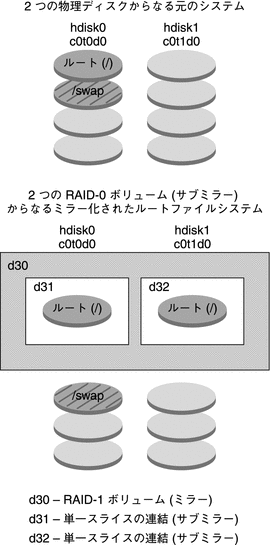
図 9–1 のシステムの構成は、次のとおりです。
-
d30 という名前のミラーは、d31 および d32 という名前のサブミラーで構成されています。ミラー d30 は、ルート (/) ファイルシステム内のデータを 2 つのサブミラーに複製しています。
-
hdisk0 上のルートファイルシステム (/) は、d31 という名前の単一スライスの連結に含まれています。
-
ルート (/) ファイルシステムは、hdisk1 という名前のハードディスクにコピーされます。このコピーは、 d32 という名前の単一スライスの連結です。
Solaris ボリュームマネージャーコンポーネントの概要
カスタム JumpStart インストールおよび Solaris Live Upgrade では、データの複製に必要な次のコンポーネントを作成できます。
-
状態データベースと状態データベースの複製 (metadbs)
-
単一スライスの連結 (サブミラー) を保持する RAID-1 ボリューム (ミラー)
この節では、これらのコンポーネント 1 つ 1 つについて簡単に説明します。これらのコンポーネントの詳細は、『Solaris ボリュームマネージャの管理』を参照してください。
状態データベースと状態データベースの複製
「状態データベース」は、物理ディスクに情報を格納するデータベースです。状態データベースは、構成に対して加えられた変更を記録および管理します。Solaris ボリュームマネージャーは、構成や状態に変化があると、状態データベースを自動的に更新します。新しいボリュームの作成は、構成の変更の一例です。サブミラーの障害は、状態の変化の一例です。
状態データベースは、実際には、複製された複数のデータベースコピーの集まりです。各コピーは、「状態データベースの複製」と呼ばれ、データベース内のデータが常に有効であることを保証します。状態データベースのコピーを複数持つことにより、単一点障害からデータを保護することができます。状態データベースは、既知の状態データベースの複製の格納場所と状態をすべて記録しています。
状態データベースとその状態データベースの複製が作成されるまで、Solaris ボリュームマネージャーは動作できません。Solaris ボリュームマネージャー構成には、正常に動作する状態データベースが必要です。
状態データベースの複製は、状態データベースのデータが常に有効であることを保証します。状態データベースが更新されると、個々の状態データベースの複製も更新されます。ただし、システムクラッシュによってすべての更新が失われるのを防ぐために、更新は一度に 1 つずつ行われます。
システムから 1 つの状態データベースの複製が失われると、Solaris ボリュームマネージャーは、どの状態データベースの複製に有効なデータが格納されているかを判断する必要があります。この情報を得るために、Solaris ボリュームマネージャーは「多数決アルゴリズム」を使用します。このアルゴリズムでは、過半数 (半数 + 1) の複製が使用可能であり、一致していれば、それらの複製を有効であるとみなします。この多数決アルゴリズムがあるため、ディスク構成を設定するときに、3 つ以上の状態データベースの複製を作成する必要があります。3 つの状態データベースの複製のうち少なくとも 2 つが使用可能であれば、合意に達することができます。
個々の状態データベースの複製には、デフォルトで 4M バイト (8192 ディスクセクタ) のディスク領域が使用されます。複製は、次のデバイスに格納できます。
複製は、ルート (/)、 swap、/usr スライス、およびファイルシステムやデータがすでに格納されているスライスには格納できません。ただし、複製を格納したあとで、同じスライスにボリュームやファイルシステムを置くことができます。
複数の状態データベースのコピーを 1 つのスライス上に置くこともできます。しかし、複数の状態データベースの複製を 1 つのスライスに置くと、システムが単一点障害に対してより脆弱になる可能性があります。
|
説明 |
詳細 |
|---|---|
|
カスタム JumpStart または Solaris Live Upgrade を使って RAID-1 ボリュームを作成するときに確認するガイドラインと要件 | |
|
状態データベースと状態データベースの複製に関する詳細情報の入手 |
RAID-1 ボリューム (ミラー)
RAID-1 ボリューム (ミラー) は、同じデータのコピーを複数の RAID-0 ボリューム (単一スライスの連結) に保持しているボリュームです。RAID-1 ボリュームの構成後、このボリュームを物理スライスと同様に使用できます。既存のファイルシステムを含め、どのようなファイルシステムでも複製できます。RAID-1 ボリュームは、データベースなど、任意のアプリケーションでも使用できます。
RAID-1 ボリュームを使用したファイルシステムのミラー化には、次の利点と欠点があります。
-
RAID-1 ボリュームでは、両方の RAID-0 ボリュームから同時にデータを読み取ることができるので (どちらのボリュームもすべての要求に応じることができる)、パフォーマンスが向上します。1 つの物理ディスクに障害が発生しても、パフォーマンスの低下やデータの損失なしにミラーを引き続き使用できます。
-
RAID-1 ボリュームを使用する場合、より多くのディスク容量が必要になります。少なくとも、データの容量の 2 倍のディスク容量が必要です。
-
Solaris ボリュームマネージャーソフトウェアは、すべての RAID-0 ボリュームに書き込む必要があるので、データを複製すると、書き込み要求がディスクに書き込まれるまでの時間も長くなる可能性があります。
|
説明 |
詳細 |
|---|---|
|
RAID-1 ボリュームの計画 | |
|
RAID-1 ボリュームの詳細情報 |
RAID-0 ボリューム (連結)
RAID-0 ボリュームは、単一スライスの連結です。連結とは、複数のコンポーネント間でデータが順番に隣接して配置され、1 つの論理記憶ユニットを構成するボリュームのことです。カスタム JumpStart インストールおよび Solaris Live Upgrade では、ストライプの作成や、その他の複雑な Solaris ボリュームマネージャーボリュームは作成できません。
インストール時、またはアップグレード時に、RAID-1 ボリューム (ミラー) を作成し、これらのミラーに RAID-0 ボリュームを追加できます。「ミラー化された」RAID-0 ボリュームを「サブミラー」と呼びます。ミラーは 1 個以上の RAID-0 ボリュームで構成されます。インストール後、Solaris ボリュームマネージャーを使用して RAID-1 ミラーボリュームを管理することにより、個々の RAID-0 サブミラーボリューム上のデータを管理できます。
カスタム JumpStart インストールでは、最大 2 つのサブミラーで構成されるミラーを作成できます。Solaris Live Upgrade では、最大 3 つのサブミラーで構成されるミラーを作成できます。実際には 2 面ミラーで十分です。3 つ目のサブミラーを構成すると、オンラインでバックアップをとることができます。この場合、バックアップのために 1 つのサブミラーがオフラインになっていても、データの冗長性は失われません。
|
説明 |
詳細 |
|---|---|
|
RAID–0 ボリュームの計画 | |
|
RAID-0 ボリュームの詳細情報 |
RAID-1 ボリュームのディスク配置の例
次の図は、ルートファイルシステム (/) を 2 つの物理ディスク上に複製する RAID-1 ボリュームです。状態データベースの複製 (metadb) は、両方のディスクに配置されています。
図 9–2 RAID-1 ボリュームのディスク配置
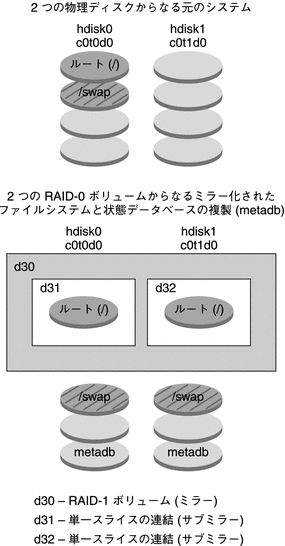
図 9–2 のシステムの構成は、次のとおりです。
-
d30 という名前のミラーは、d31 および d32 という名前のサブミラーで構成されています。ミラー d30 は、ルート (/) ファイルシステム内のデータを 2 つのサブミラーに複製しています。
-
hdisk0 上のルートファイルシステム (/) は、d31 という名前の単一スライスの連結に含まれています。
-
ルート (/) ファイルシステムは、hdisk1 という名前のハードディスクにコピーされます。このコピーは、 d32 という名前の単一スライスの連結です。
-
状態データベースの複製は、 hdisk0 と hdisk1 の両方のスライスで作成されます。
|
説明 |
詳細 |
|---|---|
|
JumpStart プロファイルの例 |
『Solaris 10 10/09 インストールガイド (カスタムJumpStart/ 上級編)』の「プロファイルの例」 |
|
Solaris Live Upgrade での作成手順 |
『Solaris 10 10/09 インストールガイド (Solaris Live Upgrade とアップグレードの計画)』の「RAID-1 ボリューム (ミラー) を持つブート環境を作成する」 |
- © 2010, Oracle Corporation and/or its affiliates
